Hoe verwijdert u fastbestcaptcha.top advertenties?
AdwareOok bekend als: Advertenties van fastbestcaptcha.top
Doe een gratis scan en controleer of uw computer is geïnfecteerd.
VERWIJDER HET NUOm het volledige product te kunnen gebruiken moet u een licentie van Combo Cleaner kopen. Beperkte proefperiode van 7 dagen beschikbaar. Combo Cleaner is eigendom van en wordt beheerd door RCS LT, het moederbedrijf van PCRisk.
Wat voor soort pagina is fastbestcaptcha[.]top?
Fastbestcaptcha[.]top gebruikt een clickbait techniek om bezoekers te verleiden tot het toestaan van het leveren van meldingen. Het leidt bezoekers ook om naar andere dubieuze pagina's. Er zijn honderden pagina's zoals fastbestcaptcha[.]top, bijvoorbeeld, alert-defenders[.]com, rplnd1[.]com, news-bogixo[.]cc. Gebruikers bezoeken deze niet opzettelijk.
![fastbestcaptcha[.]top pop-up doorverwijzingen](/images/stories/screenshots202111/fastbestcaptcha-top-ads-main.jpg)
Fastbestcaptcha[.]top pagina in detail
Fastbestcaptcha[.]top toont een valse CAPTCHA die bezoekers aanmoedigt om op de "Toestaan" knop te klikken om te bewijzen dat ze geen robots zijn. Dit wordt gedaan om bezoekers te verleiden in te stemmen met het ontvangen van meldingen van deze pagina. Meldingen van deze pagina kunnen worden gebruikt om oplichting, duistere toepassingen, websites, enzovoort te promoten.
Fastbestcaptcha[.]top zelf leidt bezoekers ook om naar onbetrouwbare websites. Het is bekend dat het een zwendel kan openen die erg lijkt op "Chrome Search Contest 2021" - een pagina die is ontworpen om bezoekers te verleiden tot het verstrekken van persoonlijke informatie.
| Naam | Advertenties van fastbestcaptcha.top |
| Type bedreiging | Pushberichten advertenties, Ongewenste advertenties, Pop-up advertenties |
| Detectienamen | Spamhaus (Spam), volledige lijst van detecties (VirusTotal) |
| Symptomen | Advertenties zien die niet afkomstig zijn van de sites waar u surft. Opdringerige pop-up advertenties. Verminderde snelheid bij het surfen op internet. |
| Verspreidingsmethodes | Misleidende pop-up advertenties, mogelijk ongewenste toepassingen (adware) |
| Schade | Verminderde computer prestaties, browser tracking - privacy problemen, mogelijke extra malware infecties. |
| Malware verwijderen (Windows) |
Om mogelijke malware-infecties te verwijderen, scant u uw computer met legitieme antivirussoftware. Onze beveiligingsonderzoekers raden aan Combo Cleaner te gebruiken. Combo Cleaner voor Windows DownloadenGratis scanner die controleert of uw computer geïnfecteerd is. Om het volledige product te kunnen gebruiken moet u een licentie van Combo Cleaner kopen. Beperkte proefperiode van 7 dagen beschikbaar. Combo Cleaner is eigendom van en wordt beheerd door RCS LT, het moederbedrijf van PCRisk. |
Fastbestcaptcha[.]top pagina in het algemeen
Fastbestcaptcha[.]top is een onbetrouwbare website die ontworpen is om andere pagina's van dit type te openen en bezoekers te verleiden om in te stemmen met het ontvangen van zijn meldingen. Typisch worden pagina's als deze gepromoot via louche advertenties, websites en mogelijk ongewenste toepassingen (PUA's).
Hoe heeft adware zich op mijn computer geïnstalleerd?
Mogelijk ongewenste toepassingen worden vaak samen met andere programma's verspreid. Gebruikers downloaden of installeren mogelijk ongewenste programma's wanneer ze "Aangepaste", "Geavanceerde", "Handmatige" of andere opties die beschikbaar zijn in downloaders en installers niet wijzigen voordat ze programma's downloaden of installeren.
Ook worden mogelijk ongewenste programma's verspreid via valse installatieprogramma's en dubieuze advertenties die zijn ontworpen om specifieke scripts uit te voeren. De voornoemde advertenties veroorzaken ongewenste downloads, installaties alleen als gebruikers erop klikken.
Hoe voorkomt u de installatie van mogelijk ongewenste toepassingen?
Download toepassingen (en bestanden) van betrouwbare (officiële) websites. Vermijd het gebruik van andere bronnen daarvoor en het klikken op advertenties die op louche webpagina's verschijnen. Controleer ook downloaders en installers op mogelijk ongewenste apps voordat u programma's downloadt en installeert.
Als uw computer al geïnfecteerd is met malafide toepassingen, raden we u aan een scan uit te voeren met Combo Cleaner Antivirus voor Windows om ze automatisch te verwijderen.
Weergave van fastbestcaptcha[.]top website (GIF):
![fastbestcaptcha[.]top website weergave (GIF)](/images/stories/screenshots202111/fastbestcaptcha-top-ads-appearance.gif)
Melding van fastbestcaptcha[.]top:
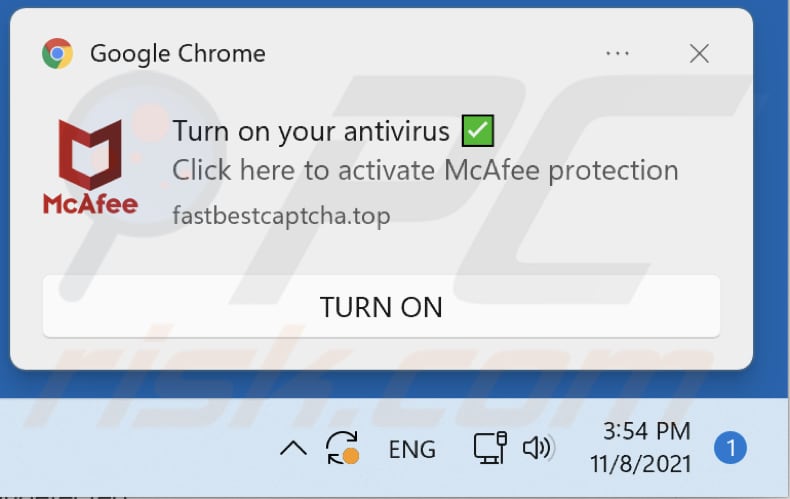
BELANGRIJKE OPMERKING! Deze bedrieglijke site vraagt om web browser meldingen in te schakelen.
Voer daarom deze stappen uit voordat u begint:
Google Chrome (PC):
- Klik op de Menu knop (drie puntjes) in de rechterbovenhoek van het scherm en selecteer "Instellingen"
- Scroll naar beneden naar de "Privacy en beveiliging" sectie, selecteer "Site instellingen" en vervolgens "Meldingen"
- Klik op de drie puntjes aan de rechterkant van elke verdachte URL en selecteer "Blokkeren" of "Verwijderen" (als u op "Verwijderen" klikt en de schadelijke site opnieuw bezoekt, zal het vragen om meldingen opnieuw in te schakelen)

Google Chrome (Android):
- Klik op de Menu knop (drie puntjes) in de rechterbovenhoek van het scherm en tik op "Instellingen"
- Scroll naar beneden, tik op "Site-instellingen" en vervolgens op "Meldingen"
- Zoek in het geopende venster alle verdachte URL's en tik er één voor één op
- Zodra de pop-up verschijnt, selecteert u "Blokkeren" of "Verwijderen" (als u op "Verwijderen" tikt en de schadelijke site opnieuw bezoekt, zal deze vragen om meldingen opnieuw in te schakelen)

Mozilla Firefox:
- Klik op de Menu knop (drie balkjes) in de rechter bovenhoek van het scherm
- Selecteer "Instellingen" en klik op "Privacy & Beveiliging" in de werkbalk aan de linkerkant van het scherm
- Scroll naar beneden naar de "Machtigingen" sectie en klik op de "Instellingen" knop naast "Meldingen"
- Zoek in het geopende venster alle verdachte URL's en blokkeer ze met behulp van het vervolgkeuzemenu of verwijder ze door te klikken op "Website verwijderen" onderin het venster (als u klikt op "Website verwijderen" en de kwaadaardige site nogmaals bezoekt, zal deze vragen om meldingen opnieuw in te schakelen)

Microsoft Edge:
- Klik op de menuknop (drie puntjes) in de rechterbovenhoek van het Edge-venster en selecteer "Instellingen"
- Klik op "Cookies en sitemachtigingen" in de werkbalk aan de linkerkant van het scherm en selecteer "Meldingen"
- Klik op drie puntjes aan de rechterkant van elke verdachte URL onder "Toestaan" en klik op "Blokkeren" of "Verwijderen" (als u op "Verwijderen" klikt en de kwaadaardige site opnieuw bezoekt, zal deze vragen om meldingen opnieuw in te schakelen)

Safari (Mac):
- Klik op de knop "Safari" in de linkerbovenhoek van het scherm en selecteer "Voorkeuren..."
- Selecteer het tabblad "Websites" en vervolgens de sectie "Meldingen" in het linkerdeelvenster
- Controleer op verdachte URL's en pas de optie "Weigeren" toe met behulp van het vervolgkeuzemenu of verwijder ze door op "Verwijderen" onderaan het venster te klikken (als u op "Verwijderen" klikt en de kwaadaardige site opnieuw bezoekt, zal deze vragen om de meldingen opnieuw in te schakelen)

Onmiddellijke automatische malwareverwijdering:
Handmatig de dreiging verwijderen, kan een langdurig en ingewikkeld proces zijn dat geavanceerde computer vaardigheden vereist. Combo Cleaner is een professionele automatische malware verwijderaar die wordt aanbevolen om malware te verwijderen. Download het door op de onderstaande knop te klikken:
DOWNLOAD Combo CleanerDoor het downloaden van software op deze website verklaar je je akkoord met ons privacybeleid en onze algemene voorwaarden. Om het volledige product te kunnen gebruiken moet u een licentie van Combo Cleaner kopen. Beperkte proefperiode van 7 dagen beschikbaar. Combo Cleaner is eigendom van en wordt beheerd door RCS LT, het moederbedrijf van PCRisk.
Snelmenu:
- Wat is fastbestcaptcha[.]top?
- STAP 1. Verwijder de adware toepassingen via het Configuratiescherm.
- STAP 2. Verwijder malafide plug-ins uit Google Chrome.
- STAP 3. Verwijder adware-type extensies uit Mozilla Firefox.
- STAP 4. Verwijder schadelijke extensies uit Safari.
- STAP 5. Verwijder malafide plug-ins van Microsoft Edge.
Adware verwijderen:
Windows 10 gebruikers:

Klik rechts in de linkerbenedenhoek, in het Snelle Toegang-menu selecteer Controle Paneel. In het geopende schem kies je Programma's en Toepassingen.
Windows 7 gebruikers:

Klik Start ("het Windows Logo" in de linkerbenedenhoek van je desktop), kies Controle Paneel. Zoek naar Programma's en toepassingen.
macOS (OSX) gebruikers:

Klik op Finder, in het geopende scherm selecteer je Applicaties. Sleep de app van de Applicaties folder naar de Prullenbak (die zich in je Dock bevindt), klik dan rechts op het Prullenbak-icoon en selecteer Prullenbak Leegmaken.
![fastbestcaptcha[.]top adware verwijderen via Configuratiescherm](/images/stories/screenshots202111/fastbestcaptcha-top-ads-programs.jpg)
Zoek in het venster met de verwijderingsprogramma's naar mogelijk ongewenste toepassingen, selecteer deze vermeldingen en klik op "Verwijderen" of "Uninstall".
Na het verwijderen van de mogelijk ongewenste toepassing die fastbestcaptcha[.]top omleidingen veroorzaakt, scant u uw computer voor alle resterende ongewenste onderdelen of mogelijke malware infecties. Om uw computer te scannen, gebruikt u aanbevolen malwareverwijderingssoftware.
DOWNLOAD verwijderprogramma voor malware-infecties
Combo Cleaner die controleert of uw computer geïnfecteerd is. Om het volledige product te kunnen gebruiken moet u een licentie van Combo Cleaner kopen. Beperkte proefperiode van 7 dagen beschikbaar. Combo Cleaner is eigendom van en wordt beheerd door RCS LT, het moederbedrijf van PCRisk.
Verwijder adware van internet browsers:
Video die laat zien hoe u mogelijk ongewenste browser add-ons verwijdert:
 Verwijder schadelijke extensies uit Google Chrome:
Verwijder schadelijke extensies uit Google Chrome:
![Verwijderen van fastbestcaptcha[.]top advertenties uit Google Chrome stap 1](/images/stories/screenshots202111/fastbestcaptcha-top-ads-chrome1.jpg)
Klik op het menupictogram van Google Chrome ![]() (in de rechterbovenhoek van Google Chrome), selecteer "Meer hulpmiddelen" en klik op "Extensies". Zoek alle recent geïnstalleerde verdachte browser add-ons en verwijder ze.
(in de rechterbovenhoek van Google Chrome), selecteer "Meer hulpmiddelen" en klik op "Extensies". Zoek alle recent geïnstalleerde verdachte browser add-ons en verwijder ze.
![Verwijderen van fastbestcaptcha[.]top advertenties uit Google Chrome stap 2](/images/stories/screenshots202111/fastbestcaptcha-top-ads-chrome2.jpg)
Optionele methode:
Als je problemen hebt met het verwijderen van advertenties van fastbestcaptcha.top, reset dan de instellingen van je Google Chrome browser. Klik op het Chrome menu icoon ![]() (in de rechterbovenhoek van Google Chrome) en selecteer Instellingen. Scroll naar onder. Klik op de link Geavanceerd....
(in de rechterbovenhoek van Google Chrome) en selecteer Instellingen. Scroll naar onder. Klik op de link Geavanceerd....

Nadat je helemaal naar benden hebt gescrolld klik je op Resetten (Instellingen terugzetten naar de oorspronkelijke standaardwaarden)-knop.

In het geopende scherm, bevestig dat je de Google Chrome instellingen wilt resetten door op de 'resetten'-knop te klikken.

 Verwijder schadelijke plug-ins uit Mozilla Firefox:
Verwijder schadelijke plug-ins uit Mozilla Firefox:
![Verwijderen van fastbestcaptcha[.]top advertenties uit Mozilla Firefox stap 1](/images/stories/screenshots202111/fastbestcaptcha-top-ads-ffox1.jpg)
Klik op het Firefox menu icoon![]() (in de rechterbovenhoek van het hoofdvenster), selecteer "Add-ons". Klik op "Extensies", in het geopende venster, verwijder alle recentelijk geïnstalleerde verdachte browser plug-ins.
(in de rechterbovenhoek van het hoofdvenster), selecteer "Add-ons". Klik op "Extensies", in het geopende venster, verwijder alle recentelijk geïnstalleerde verdachte browser plug-ins.
![Verwijderen van fastbestcaptcha[.]top advertenties uit Mozilla Firefox stap 2](/images/stories/screenshots202111/fastbestcaptcha-top-ads-ffox2.jpg)
Optionele methode:
Computergebruikers die problemen blijven hebben met het verwijderen van advertenties van fastbestcaptcha.top kunnen de Mozilla Firefox instellingen naar standaard herstellen.
Open Mozilla Firefox, in de rechterbovenhoek van het hoofdvenster klik je op het Firefox menu ![]() , in het geopende keuzemenu kies je het Open Help Menu-icoon
, in het geopende keuzemenu kies je het Open Help Menu-icoon ![]()

Klik dan op Probleemoplossing-informatie.

In het geopende scherm klik je op de Firefox Herstellen knop.

In het geopende scherm bevestig je dat je de Mozilla Firefox instellingen naar Standaard wil herstellen door op de Herstellen-knop te klikken.

 Verwijder kwaadaardige extensies uit Safari:
Verwijder kwaadaardige extensies uit Safari:

Verzeker je ervan dat je Safari browser actief is, klik op het Safari menu en selecteer Voorkeuren….

In het geopende venster klik je op Extensies, zoek naar recent geïnstalleerde verdachte extensies, selecteer deze en klik op Verwijderen.
Optionele methode:
Verzeker je ervan dat je Safari browser actief is en klik op het Safari-menu. In het keuzemenu selecteer je Geschiedenis en Website Data verwijderen…

In het geopende scherm seleceer je alle geschiedenis en klik je op de Geschiedenis Verwijderen-knop.

 Kwaadaardige extensies verwijderen uit Microsoft Edge:
Kwaadaardige extensies verwijderen uit Microsoft Edge:

Klik op het menu-icoon in Edge ![]() (in de rechterbovenhoek van Microsoft Edge), kiest u "Extensies". Zoek recent geïnstalleerde en verdachte browser add-ons en klik op "Verwijderen" (onder hun naam).
(in de rechterbovenhoek van Microsoft Edge), kiest u "Extensies". Zoek recent geïnstalleerde en verdachte browser add-ons en klik op "Verwijderen" (onder hun naam).

Optionele methode:
Als u problemen blijft ondervinden met het verwijderen van de advertenties van fastbestcaptcha.top, herstel dan de instellingen van uw Microsoft Edge browser. Klik op het Edge menu-icoon ![]() (in de rechterbovenhoek van Microsoft Edge) en selecteer Instellingen.
(in de rechterbovenhoek van Microsoft Edge) en selecteer Instellingen.

In het geopende menu kiest u Opnieuw instellen.

Kies Instellingen naar hun standaardwaarden herstellen. In het geopende scherm bevestigt u dat u de instellingen van Microsoft Edge wilt herstellen door op de knop Opnieuw instellen te klikken.

- Als dat niet helpt, volg dan deze alternatieve instructies om de Microsoft Edge browser te herstellen.
Samenvatting:
 De meeste adware of mogelijk ongewenste applicaties infiltreren internetbrowsers van gebruikers via gratis software downloads. Merk op dat de veiligste bron voor het downloaden van gratis software de website van de ontwikkelaar is. Om de installatie van adware te vermijden wees je best erg oplettend met het downloaden of installeren van gratis software.Bij het installeren van het reeds gedownloaden gratis programma kies je best de aangepast of geavanceerde installatie-opties - deze stap zal zlle mogelijk ongewenste applicaties aan het licht brengen die werden geïnstalleerd samen met het gekozen gratis programma.
De meeste adware of mogelijk ongewenste applicaties infiltreren internetbrowsers van gebruikers via gratis software downloads. Merk op dat de veiligste bron voor het downloaden van gratis software de website van de ontwikkelaar is. Om de installatie van adware te vermijden wees je best erg oplettend met het downloaden of installeren van gratis software.Bij het installeren van het reeds gedownloaden gratis programma kies je best de aangepast of geavanceerde installatie-opties - deze stap zal zlle mogelijk ongewenste applicaties aan het licht brengen die werden geïnstalleerd samen met het gekozen gratis programma.
Hulp bij de verwijdering:
Als je problemen ervaart bij pogingen om advertenties van fastbestcaptcha.top van je computer te verwijderen, vraag dan om hulp in ons malware verwijderingsforum.
Post een commentaar:
Als je bijkomende informatie hebt over advertenties van fastbestcaptcha.top of z'n verwijdering, gelieve je kennis dan te delen in de onderstaande commentaren.
Bron: https://www.pcrisk.com/removal-guides/22273-fastbestcaptcha-top-ads
Veelgestelde vragen (FAQ)
Waarom zie ik advertenties (browser meldingen) geleverd door fastbestcaptcha[.]top in de rechter benedenhoek van mijn bureaublad?
Websites kunnen geen meldingen tonen zonder toestemming. Als fastbestcaptcha[.]top notificaties levert, betekent dit dat het bezocht is en toestemming heeft gegeven om dit te doen.
Ik heb geklikt op advertenties met meldingen, is mijn computer geïnfecteerd?
Meldingen kunnen niet direct schade aanrichten, maar ze kunnen wel kwaadaardige websites openen.
Is fastbestcaptcha[.]top een virus?
Fastbestcaptcha[.]top en andere soortgelijke pagina's worden niet als virussen beschouwd. Het doel van deze pagina's is om verschillende oplichting, dubieuze applicaties en websites te promoten.
Zal Combo Cleaner fastbestcaptcha[.]top advertenties automatisch verwijderen of zijn handmatige stappen nog steeds vereist?
Ja, Combo Cleaner zal uw computer scannen en alle permissies verwijderen die fastbestcaptcha[.]top pagina heeft. Het zal ook alle verdere toegang tot deze website blokkeren. Er zijn geen extra stappen nodig.
Delen:

Tomas Meskauskas
Deskundig beveiligingsonderzoeker, professioneel malware-analist
Ik ben gepassioneerd door computerbeveiliging en -technologie. Ik ben al meer dan 10 jaar werkzaam in verschillende bedrijven die op zoek zijn naar oplossingen voor computertechnische problemen en internetbeveiliging. Ik werk sinds 2010 als auteur en redacteur voor PCrisk. Volg mij op Twitter en LinkedIn om op de hoogte te blijven van de nieuwste online beveiligingsrisico's.
Het beveiligingsportaal PCrisk wordt aangeboden door het bedrijf RCS LT.
Gecombineerde krachten van beveiligingsonderzoekers helpen computergebruikers voorlichten over de nieuwste online beveiligingsrisico's. Meer informatie over het bedrijf RCS LT.
Onze richtlijnen voor het verwijderen van malware zijn gratis. Als u ons echter wilt steunen, kunt u ons een donatie sturen.
DonerenHet beveiligingsportaal PCrisk wordt aangeboden door het bedrijf RCS LT.
Gecombineerde krachten van beveiligingsonderzoekers helpen computergebruikers voorlichten over de nieuwste online beveiligingsrisico's. Meer informatie over het bedrijf RCS LT.
Onze richtlijnen voor het verwijderen van malware zijn gratis. Als u ons echter wilt steunen, kunt u ons een donatie sturen.
Doneren
▼ Toon discussie